당신과 같은 독자는 MUO를 지원하는 데 도움이 됩니다.당사 사이트의 링크를 사용하여 구매하면 제휴 수수료를 받을 수 있습니다.
오디오 문제는 모든 게임 플랫폼에 영향을 미칩니다.Nintendo Switch의 경우 이러한 문제는 표준 오디오 문제보다 약간 더 복잡할 수 있습니다.
휴대용 또는 탁상 모드의 Nintendo Switch 콘솔에서 발생하는 오디오 문제의 가능성으로 인해 Switch의 오디오 문제의 원인을 식별하는 것이 더 어려울 수 있습니다.
다행히 Nintendo Switch 시스템에는 도움이 될 수 있는 멋진 트릭과 설정이 있습니다.한 번 보자.
목차
핸드헬드 모드에서 오디오 문제를 해결하는 방법
휴대용 모드에서 Nintendo Switch의 문제를 해결하면 Switch 자체가 오디오 문제의 원인인지 알 수 있는 좋은 방법입니다.이를 수행할 수 있는 몇 가지 방법을 살펴보겠습니다.
Nintendo Switch가 최신 상태인지 확인
오래된 소프트웨어로 인해 콘솔에 간헐적으로 예기치 않은 문제가 발생할 수 있습니다.오디오 문제는 대부분 오래된 소프트웨어로 인해 발생할 수 있으므로 본체를 업데이트하면 발생한 문제를 해결할 수 있습니다.
Nintendo Switch가 업데이트되었는지 확인하려면 다음 단계를 따르세요.
- 스위치의 홈 화면에서 시스템 설정을 선택합니다.
- 시스템을 찾을 때까지 표시된 옵션을 아래로 스크롤합니다.
- 시스템에 대해 표시된 설정의 경우 시스템 업데이트를 선택합니다.
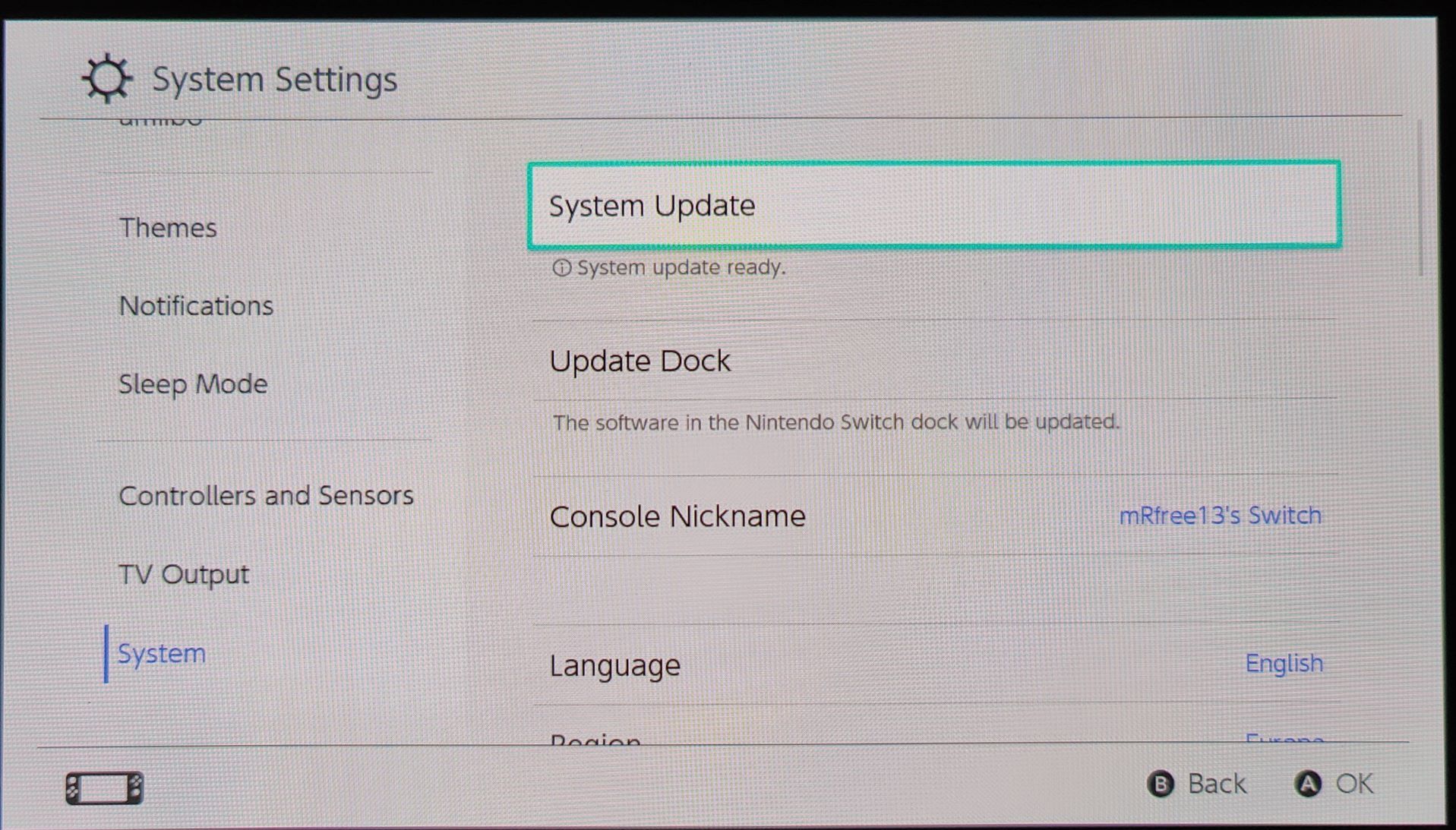
사용 가능한 업데이트가 있는 경우 스위치에서 최신 업데이트를 설치하라는 메시지를 표시합니다.그렇지 않은 경우 스위치가 이미 최신 상태입니다.
오디오 문제가 지속되면 문제의 잠재적 원인을 최소화할 수 있도록 Nintendo Switch의 모든 측면을 완전히 업데이트하는 것이 좋습니다.
Bluetooth 장치가 스위치에 연결되어 있는지 확인
시스템 업데이트 외에도 외부 스피커 및 연결된 장치로 인해 본체에서 예상한 대로 오디오가 출력되지 않을 수 있습니다.
스위치에서 블루투스 설정을 끄고 외부 장치를 제거하면 문제를 해결하는 데 도움이 될 수 있습니다.
Nintendo Switch에서 Bluetooth 오디오를 끄려면 다음 단계를 따르세요.
- 홈 메뉴에서 시스템 설정을 선택합니다.
- Bluetooth® 오디오로 이동하여 연결된 장치를 선택합니다.
- 장치를 제거하려면 이 장치에서 연결 해제를 선택합니다.
2개의 이미지
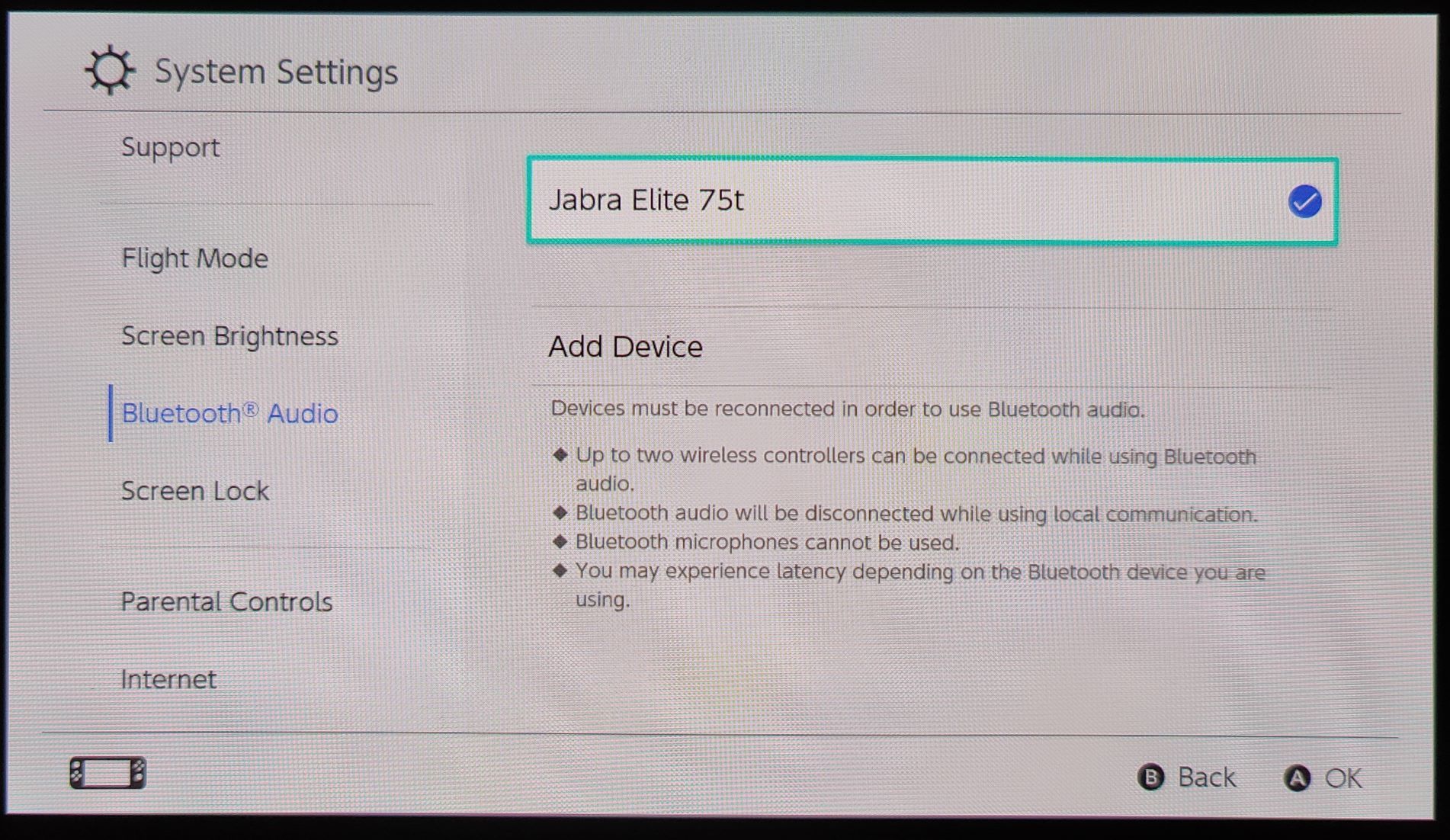
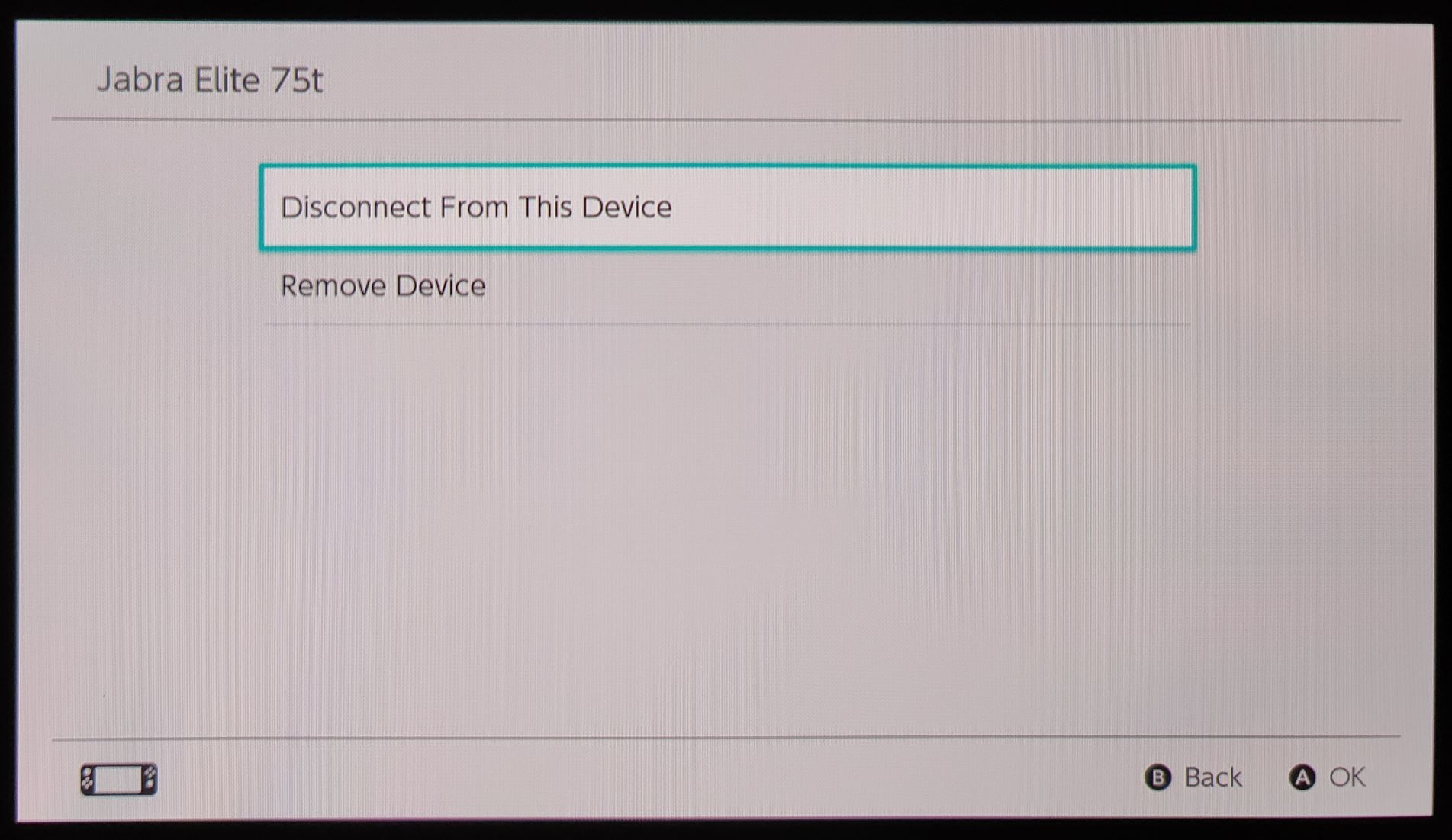
닫기
콘솔에 외부 장치가 연결되어 있지 않은지 확인한다는 것은 스위치의 오디오가 콘솔 자체에서 출력되어야 한다는 것을 의미합니다.그렇지 않은 경우 다른 수정이 필요할 수 있습니다.
스위치의 기본 설정 확인
때때로 특정 시스템 설정을 활성화하면 오디오 문제가 발생할 수 있습니다.특히, 핸드헬드 모드에서 스위치와 함께 헤드셋을 사용하는 경우 헤드셋 연결이 끊겼을 때 콘솔이 자동으로 오디오를 음소거할 수 있습니다.
헤드셋이 연결되어 있지 않을 때 Switch의 오디오 음소거를 중지하려면 다음 단계를 따르세요.
- 홈 화면에서 시스템 설정을 선택하세요.
- 시스템 옵션으로 이동합니다.
- 헤드폰 연결이 끊겼을 때 음소거를 선택하여 설정을 끕니다.
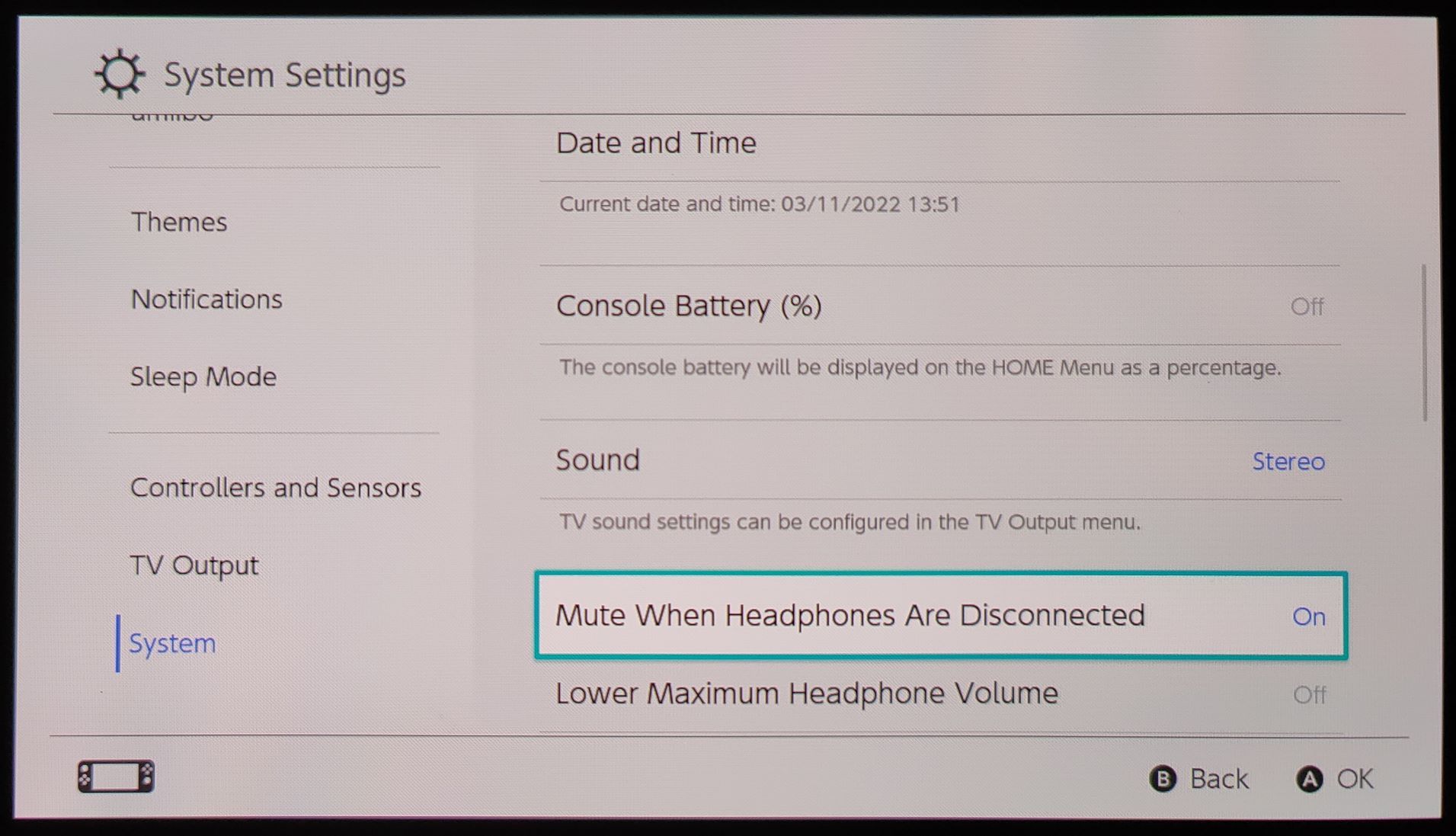
설정을 끄면 핸드헬드 모드에 있는 동안 스위치에서 출력되는 모든 오디오가 콘솔 자체에서 직접 나오는 것을 보장해야 합니다.
탁상 모드에서 스위치 오디오 문제를 해결하는 방법
위의 수정 사항으로 문제가 해결되지 않으면 문제가 탁상 모드에만 있는 것일 수 있으며 TV 설정이 원인일 수 있습니다.
다행히 설정을 다시 확인하여 문제를 해결할 수 있는 몇 가지 방법이 있습니다.
- 오디오를 테스트하기 위해 다른 장치에 연결하여 설정의 HMDI 케이블이 작동하는지 확인하십시오.
- 오디오가 음소거되지 않았는지 TV 설정을 다시 확인하십시오.
- TV 설정이 완전히 업데이트되었는지 확인하십시오.

TV 설정의 이러한 몇 가지 빠른 측면을 확인하는 것은 오디오 문제를 해결하고 문제가 오디오를 출력하지 않는 TV인지 또는 스위치 자체인지 확인하는 가장 쉬운 방법입니다.
스위치에서 오디오 문제가 계속 발생하는 경우 수행할 작업
위의 방법 중 어느 것도 발생한 오디오 문제를 해결하는 데 도움이 되지 않았다면 하드웨어 결함으로 인해 문제가 발생한 것일 수 있습니다.
기기를 교체하기 전에 Nintendo Switch를 재설정하는 것이 유용할 수 있습니다.이렇게 하면 스위치에 저장된 데이터가 지워지지만 오디오 문제를 일으키는 문제를 재설정하는 데도 도움이 됩니다.
콘솔을 재설정했는데도 오디오 문제가 지속되면 하드웨어 결함이 원인일 수 있으며 기기를 교체해야 할 수 있습니다.
Nintendo Switch 하드웨어 유지 관리
Nintendo Switch의 문제 해결에는 하드웨어 유지 관리에 도움이 되도록 설계된 기능을 사용하는 경우가 많습니다.
시스템 설정이 올바른지 또는 시스템 자체가 완전히 업데이트되었는지 확인하는 것은 콘솔을 유지 관리하고 시스템 문제가 발생할 가능성을 줄이는 좋은 방법입니다.
콘솔 액세서리의 경우 이는 동일하게 유지되며 콘솔을 업데이트할 때 항상 Switch Dock 또는 Joy-Con을 업데이트해야 합니다.
